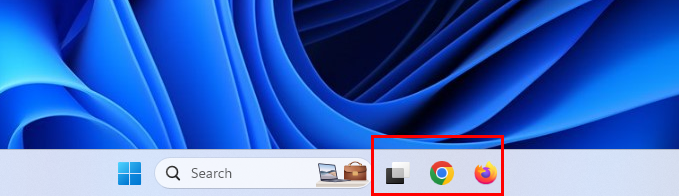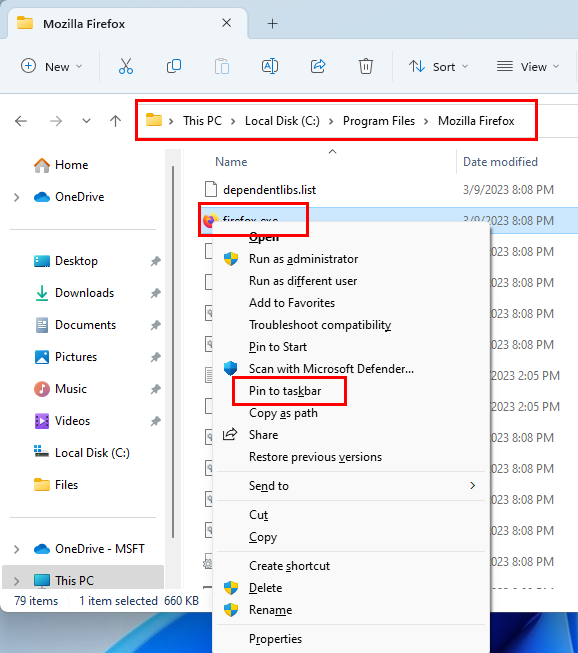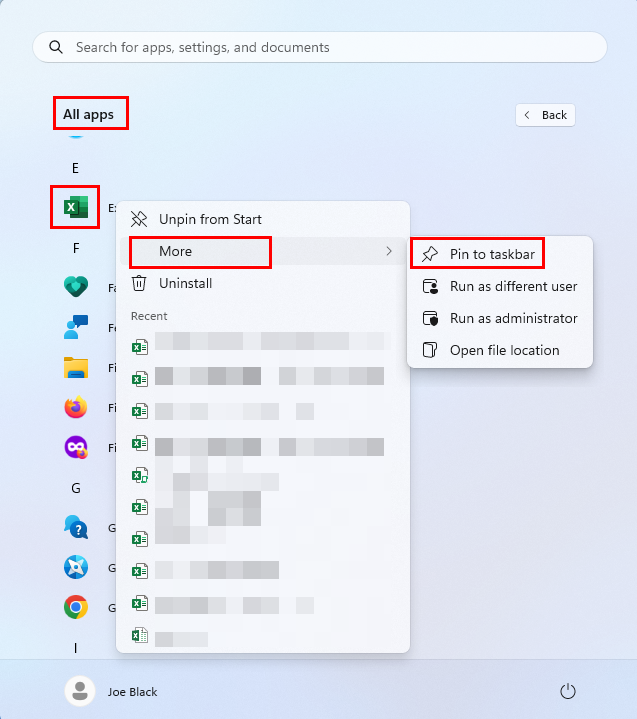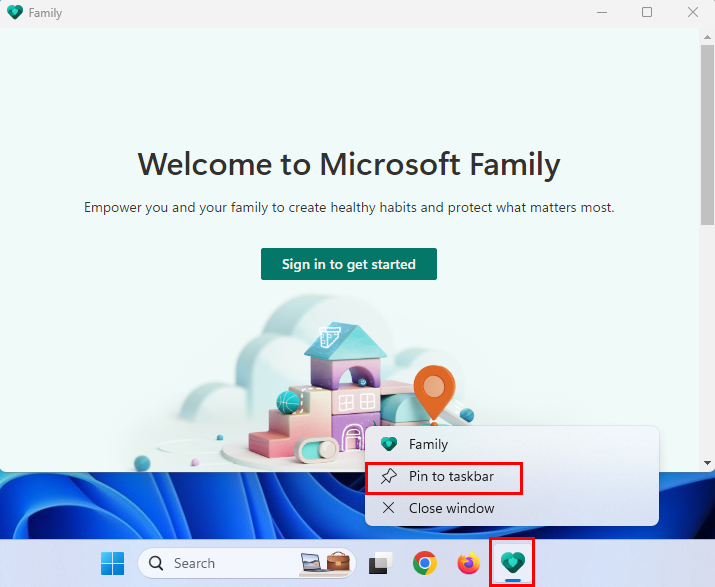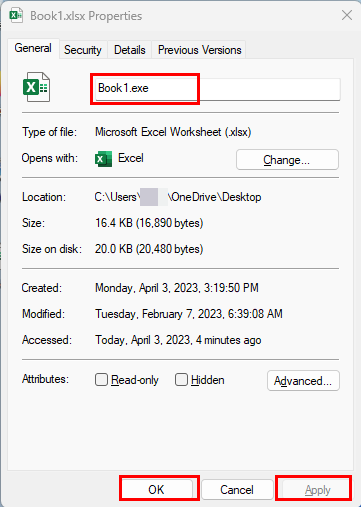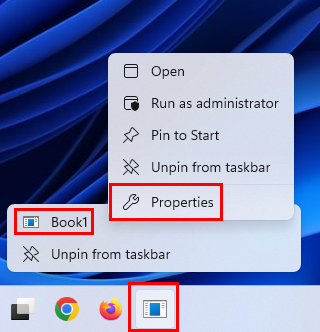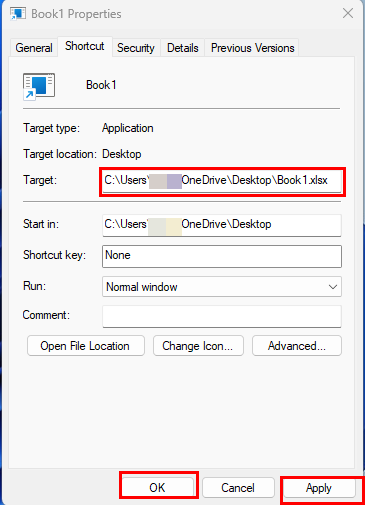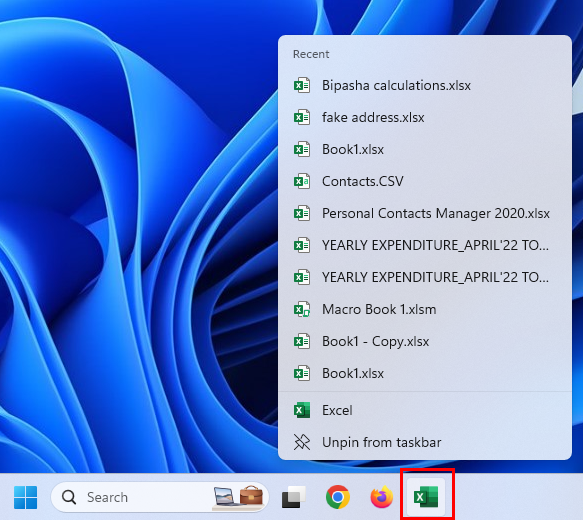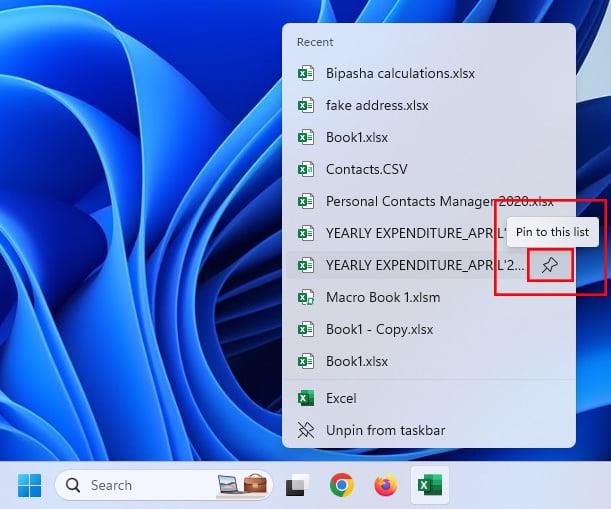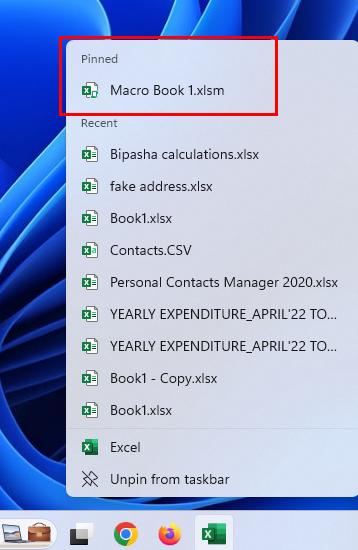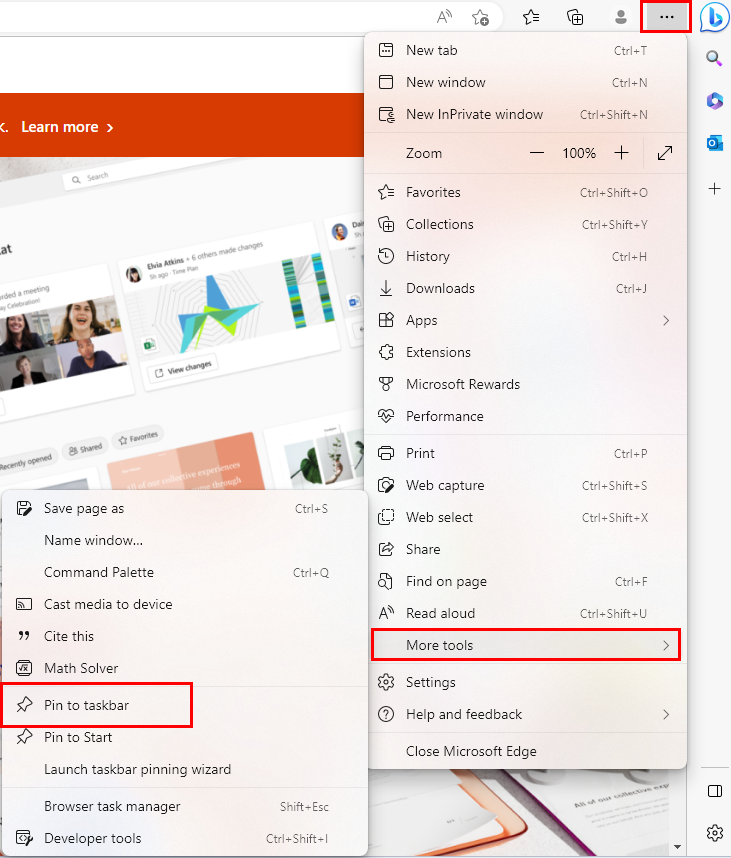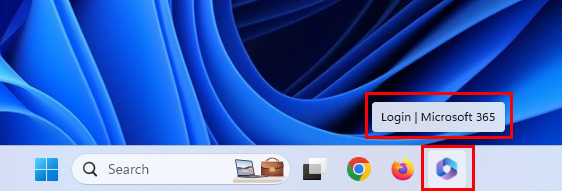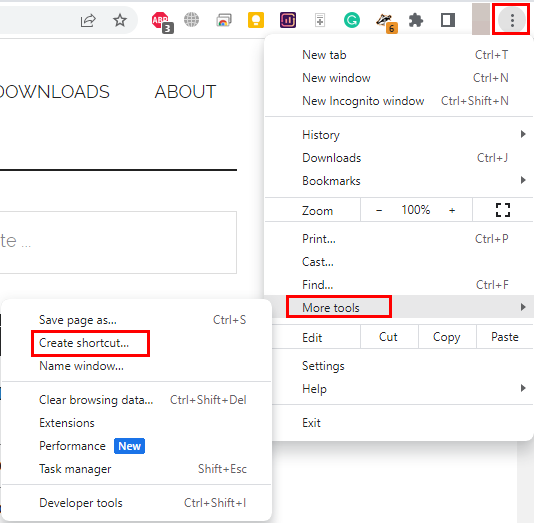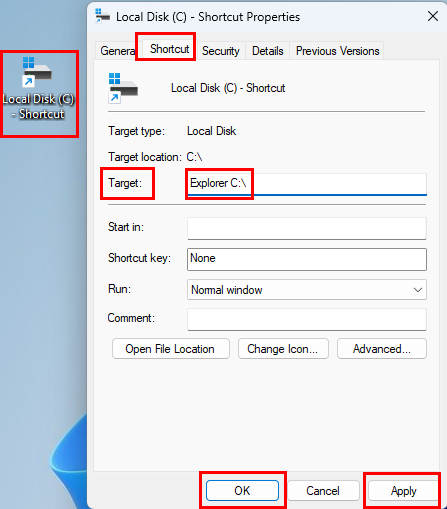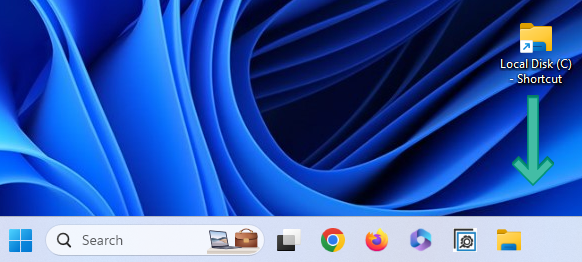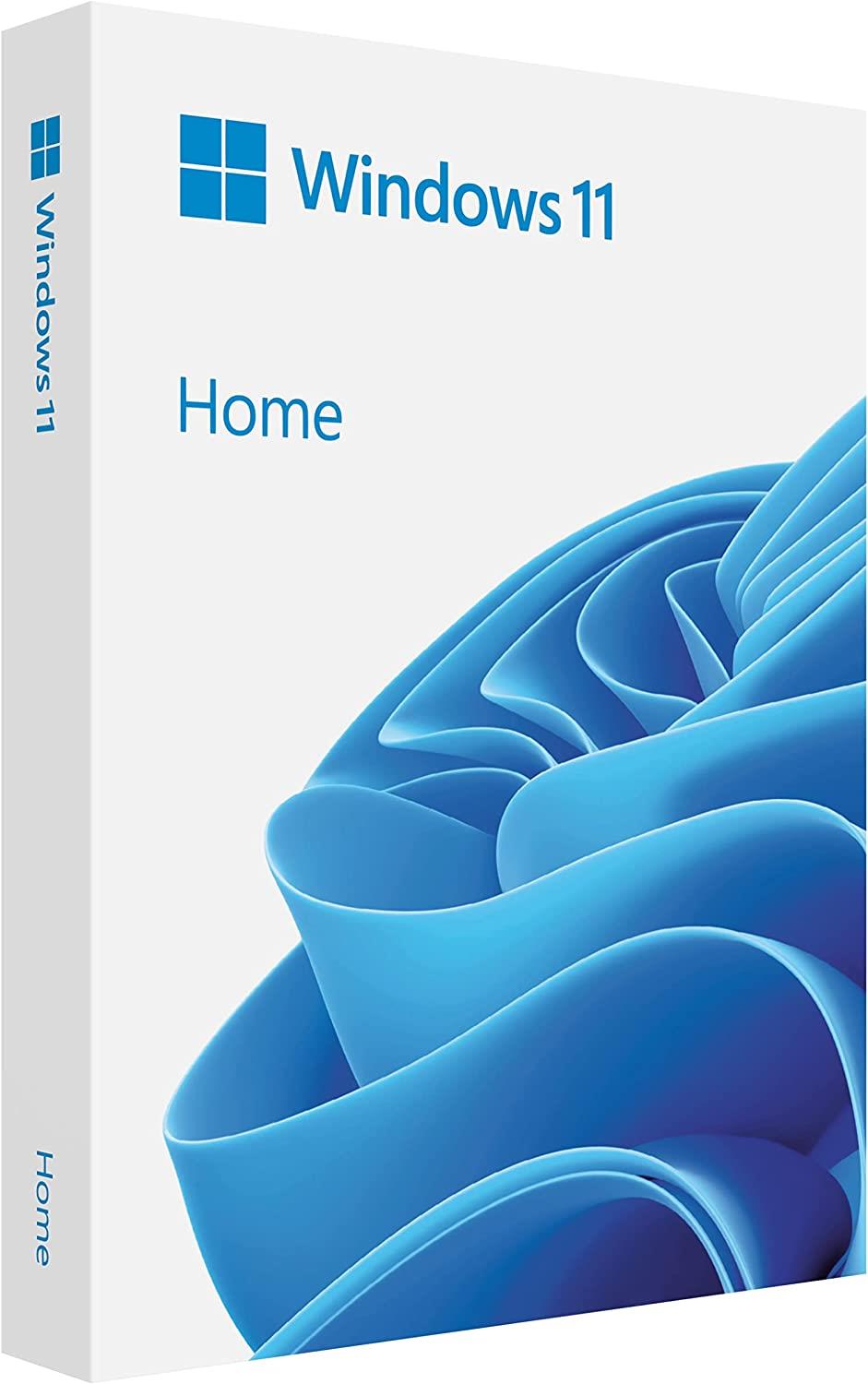Chcete proměnit hlavní panel Windows 11 na prostor pro všechny aplikace, soubory, složky, disky a další, stejně jako Dock na MacBooku nebo iMacu? Tak to máš štěstí! Dnes vysvětlím různé způsoby použití funkce Připnout na hlavní panel na počítači se systémem Windows 11.
V systému Windows 11 můžete okamžitě přistupovat k programům nebo aplikacím, které potřebujete, jejich připnutím na hlavní panel. To znamená, že nebudete muset hledat programy nebo aplikace na kartě aplikace nebo ve vyhledávacím poli. Protože všechny programy a soubory, které potřebujete, máte přímo v prostoru hlavního panelu Windows. Vše, co musíte udělat, je kliknout na potřebnou ikonu a okamžitě přistupovat k programům nebo souborům.
Co je připnout na hlavní panel ve Windows 11?
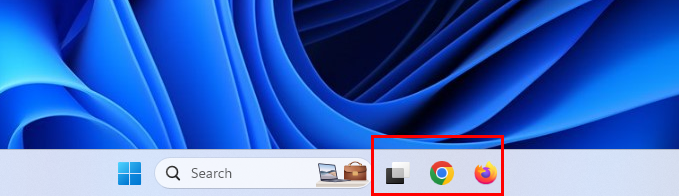
Jak udělat Pin na hlavní panel pro spuštěný program nebo software
Funkce Připnout na hlavní panel operačního systému Windows umožňuje přidávat aplikace do oblasti hlavního panelu. Poté můžete jednoduše kliknout na ikonu aplikace a spustit program. Není třeba dvakrát klikat na ikonu na ploše nebo hledat aplikaci v nabídce Start. Funkce Připnout na hlavní panel je k dispozici v operačním systému Windows 8 a pokračuje i ve Windows 11.
Tuto funkci můžete využít k využití hlavního panelu pro zvýšení produktivity. Vytvořte seznam aplikací, které chcete pravidelně spouštět, a přidejte je na hlavní panel. Nyní máte všechny aplikace, které potřebujete, přímo na hlavním panelu, kde se také zobrazují další otevřené aplikace. Hlavní panel Windows 11 nyní zvládne více než jen aplikace. Pomocí několika triků a tipů můžete na svém počítači s Windows 11 připnout na hlavní panel téměř cokoliv.
Když na hlavní panel připnete všechny potřebné aplikace, soubory, disky a webové stránky, vypadá to docela podobně jako Dock macOS. Pokud tedy závidíte Dock MacBooku, postupujte podle jednoduchých metod uvedených v tomto článku a převeďte hlavní panel Windows na podobný nástroj.
Přečtěte si také: Windows 11: Jak automaticky skrýt hlavní panel
Jak připnout aplikace na hlavní panel
Níže naleznete několik intuitivních kroků, jak snadno připnout aplikace na hlavní panel:
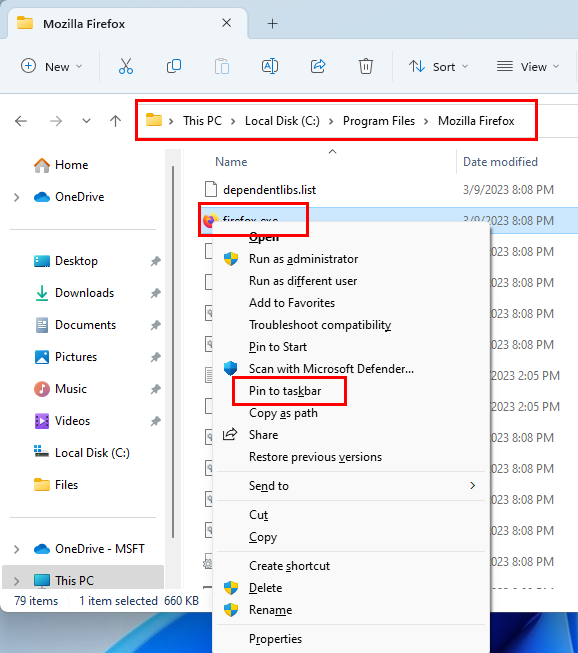
Proveďte Připnout na hlavní panel na nainstalovaném souboru EXE aplikace v adresáři
- Předpokládejme, že jste v instalačním adresáři aplikace. Jednoduše vyberte aplikaci a stiskněte Shift + F10 , abyste našli dlouhou kontextovou nabídku. Zvolte Připnout na hlavní panel .
- Pokud je aplikace na ploše , stačí přetáhnout ikonu aplikace a pustit ji na hlavní panel .
- V nabídce Start klikněte pravým tlačítkem na ikonu aplikace a vyberte možnost Připnout na hlavní panel .
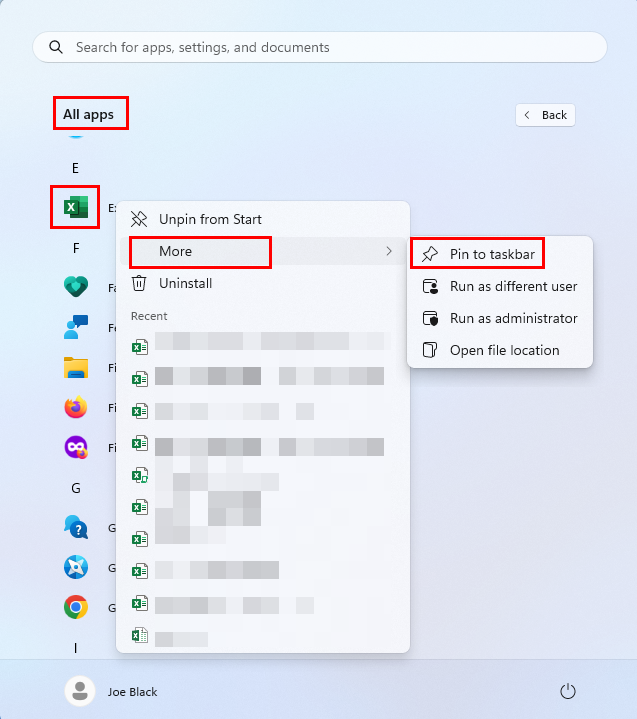
Jak přidat aplikace na hlavní panel ze všech aplikací
- Výše uvedenou akci můžete provést také z nabídky Start > sekce Všechny aplikace . Zde stačí po kliknutí pravým tlačítkem myši na cílovou aplikaci umístit kurzor na možnost Více .
Jak připnout otevřené aplikace na hlavní panel
Chcete-li připnout spuštěný program nebo aplikaci na hlavní panel, postupujte takto:
- Vyhledejte název programu zadáním do vyhledávacího pole Windows 11 nebo jeho výběrem z nabídky Start a spusťte aplikaci.
- Jakmile se program spustí, objeví se na hlavním panelu.
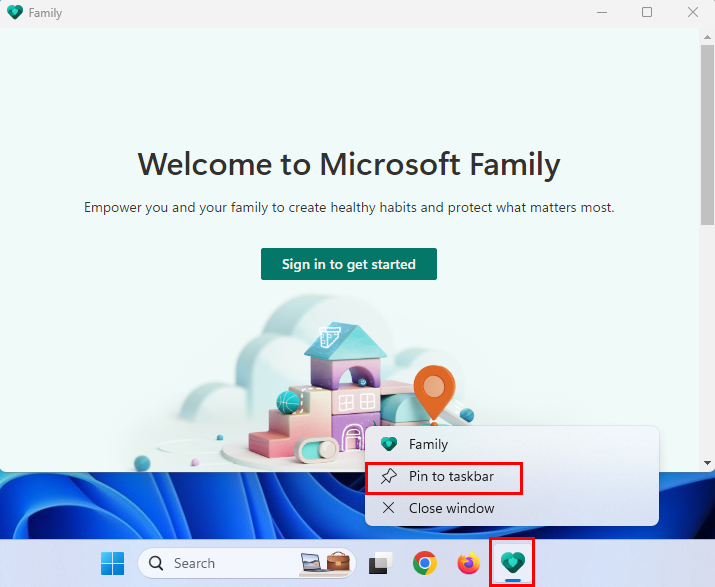
Jak udělat Pin na hlavní panel pro spuštěný program nebo software
- Kliknutím vpravo na instanci hlavního panelu aplikace otevřete kontextovou nabídku hlavního panelu, která zobrazuje různá nastavení podporovaná hlavním panelem.
- Jedním z těchto nastavení by mělo být Připnout na hlavní panel . Jednoduše klikněte na toto a přidejte spuštěný software na hlavní panel.
- Nyní, když aplikaci zavřete, uvidíte její odkaz na hlavním panelu.
A je to! Příště nemusíte pro aplikaci, kterou hledáte, procházet celý počítač. Stačí kliknout na instanci hlavního panelu a otevřít a začít pracovat, hrát si nebo se bavit!
Přečtěte si také: Windows 11: Jak odebrat tlačítko Hledat na hlavním panelu
Jak připnout soubor na hlavní panel
Chcete-li připnout libovolný soubor na hlavní panel Windows 11, postupujte takto:
- Přeneste soubor na plochu nebo domovskou obrazovku počítače.
- Nyní vyberte soubor a stiskněte klávesy Shift + F10 na klávesnici.
- Tím by se měla otevřít rozšířená kontextová nabídka pro vybraný typ souboru.
- V kontextové nabídce klikněte na Vlastnosti .
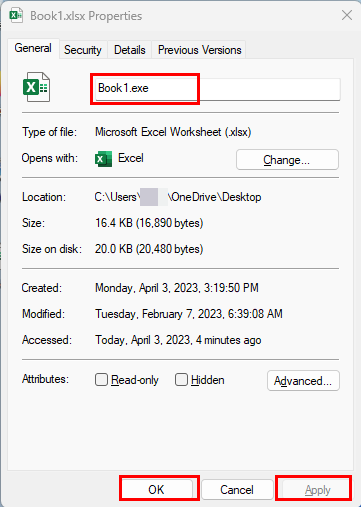
Přejmenování souboru v systému Windows 11
- Na kartě Obecné změňte název přípony souboru na .exe .
- Klikněte na OK a vyberte Ano ve varovné zprávě, která se objeví, abyste uložili provedené změny.
- Nyní přetáhněte nově vytvořený soubor na hlavní panel a umístěte jej.
- Znovu přejmenujte soubor na původní hodnotu.
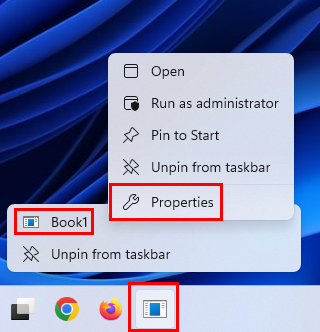
Vyhledání vlastností propojeného souboru
- Klikněte pravým tlačítkem na položku hlavního panelu, kterou jste právě přidali, a znovu klikněte pravým tlačítkem na název souboru.
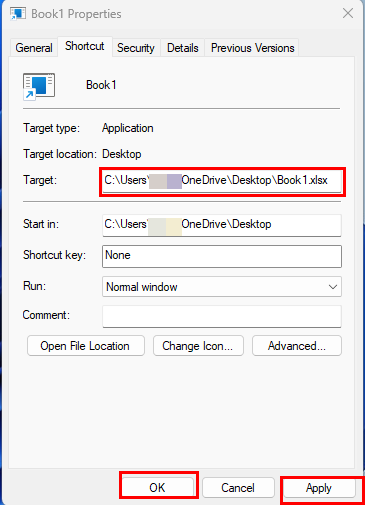
Znovu přejmenujte příponu souboru z položky hlavního panelu
- Klikněte na Vlastnosti a nyní přidejte správnou příponu souboru, která nahradí EXE v poli Cíl.
- Vyberte Použít a kliknutím na OK uložte změny.
- Nyní klikněte na položku Hlavní panel a soubor by se měl otevřít ve vyhrazené aplikaci. Ikona se však nezmění.
Jak připnout soubor do seznamu programů na hlavní panel:
Předpokládejme, že jste na hlavní panel přidali dostatek aplikací a složek, takže je zcela obsazený. Nyní můžete přidat další obsah do seznamu odkazů na hlavním panelu. Můžete to však udělat pouze pro soubory, které se otevírají pomocí konkrétních aplikací. Můžete například přidat libovolný počet souborů aplikace Excel do seznamu odkazů instance hlavního panelu aplikace Excel. Zde je postup:
- Kliknutím pravým tlačítkem na připnutý program, jako je Excel, otevřete seznam odkazů na hlavním panelu aplikace Excel .
- V části Nedávné byste měli vidět nedávno otevřené soubory aplikace Excel.
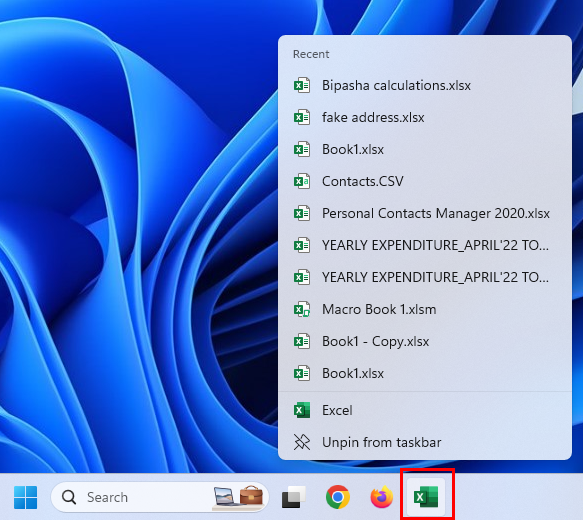
Kliknutím pravým tlačítkem na aplikaci Excel na hlavním panelu otevřete seznam odkazů nedávných souborů
- Pokud chcete, můžete také otevřít nové soubory aplikace Excel.
- V části Nedávné nebo v nově otevřených listech aplikace Excel se vpravo zobrazí ikona špendlíku .
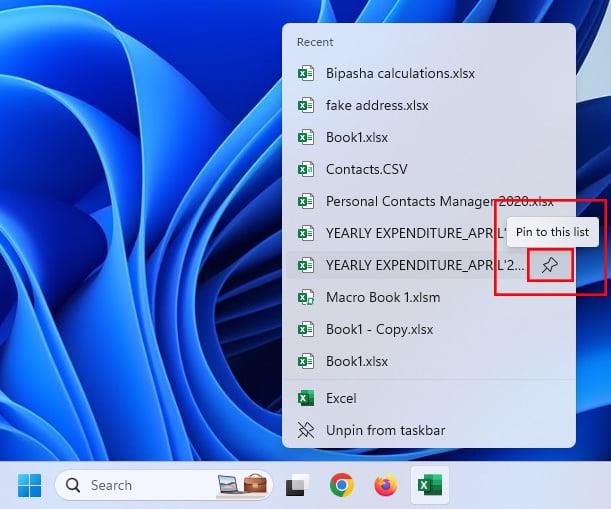
Příkaz Připnout na tento seznam na hlavním panelu Windows 11
- Ikona připínáčku není nic jiného než příkaz Připnout do tohoto seznamu .
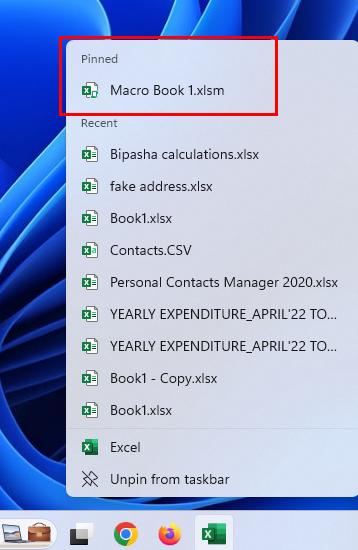
Připnutý seznam odkazů na ikonu na hlavním panelu aplikace Excel
- Kliknutím na připínáček přidáte list aplikace Excel do části Připnuto v seznamu odkazů na hlavním panelu aplikace Excel.
Jak připnout webové stránky na hlavní panel pomocí Edge
Pravděpodobně rádi používáte Google Chrome nebo Firefox k procházení internetu na Windows 11 PC, ale Microsoft Edge je skvělá aplikace pro připínání webových stránek na hlavní panel. Pravděpodobně by vás tato funkce mohla stále lákat k používání Edge místo jiných webových prohlížečů. Zde je návod, jak se to dělá:
- Spusťte prohlížeč Edge .
- Navštivte web, který chcete připnout na hlavní panel.
- Klikněte na ikonu elips v pravém horním rohu Edge nalevo od ikony Bing nebo Discover .
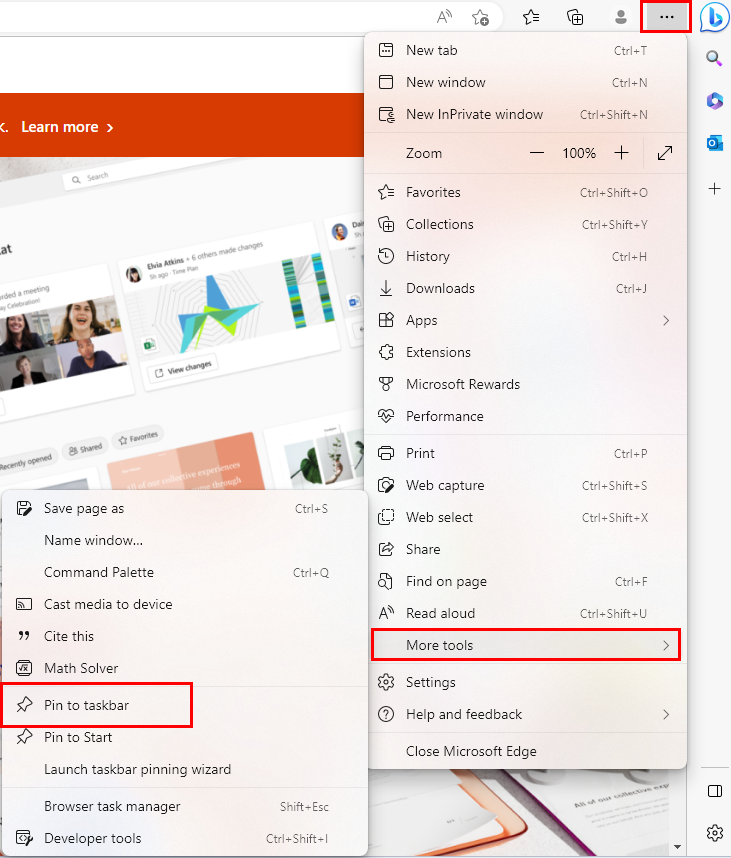
Připnout na hlavní panel pro weby a webové aplikace
- Otevře se kontextová nabídka. Najděte možnost Další nástroje a najetím kurzoru na ni otevřete další nabídku.
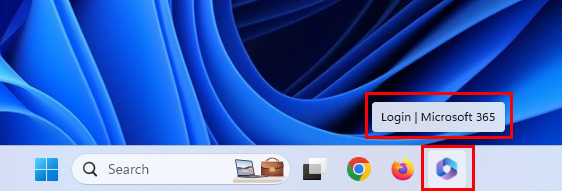
Přihlaste se k webové aplikaci Microsoft 365 na hlavním panelu
- Zde nepřehlédnete možnost Připnout na hlavní panel .
- Klikněte na to a máte hotovo.
Je to skvělý způsob, jak získat přístup k pravidelně navštěvovaným webům a webovým aplikacím. Stačí uložit přihlašovací ID a heslo pro aplikace a webové aplikace se budou chovat stejně jako nativní aplikace pro Windows 11.
Nechcete Edge vůbec používat? Bez obav! Chcete-li připnout web na hlavní panel pomocí prohlížeče Google Chrome, postupujte takto:
- Přejděte na web v prohlížeči Google Chrome.
- V pravém horním rohu prohlížeče Chrome vyberte nabídku se třemi svislými tečkami.
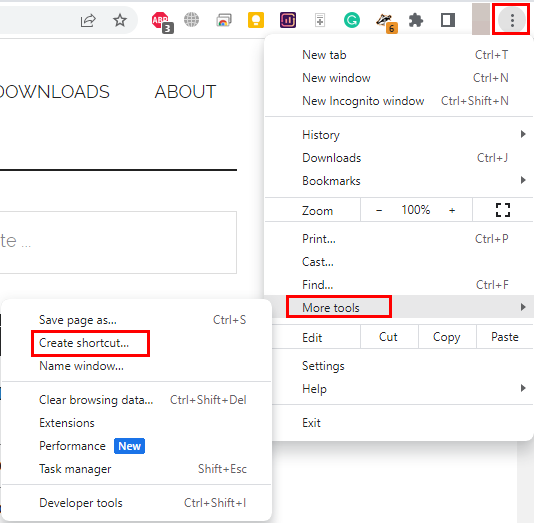
Funkce vytvoření zástupce v prohlížeči Google Chrome
- Najeďte myší na možnost Další nástroje a poté klikněte na Vytvořit zástupce .
- Zástupce Vytvořit? objeví se dialogové okno.
- Napište název zástupce a stisknutím tlačítka Vytvořit přidejte zástupce na plochu.
- Nyní jej přetáhněte na hlavní panel a připněte jej.
Pomocí vyladění zástupce na ploše můžete cokoli připnout na hlavní panel
Naučili jste se různé metody přidávání prvků na hlavní panel Windows 11. Existuje více komponent, které můžete přidat. Například pevný disk, složku a téměř vše, co můžete použít v operačním systému Windows. Zde je postup:
- Uvažujme, že chcete přidat jednotku z tohoto počítače na hlavní panel . Chcete-li to provést, otevřete Tento počítač .
- Vyberte jednotku HDD a přetáhněte ji na plochu , abyste vytvořili okamžitou zkratku.
- Nyní vyberte zástupce na ploše a stisknutím Shift + F10 otevřete dlouhou kontextovou nabídku.
- V dolní části této nabídky byste měli vidět Vlastnosti . Klepněte na tuto možnost.
- Klepněte na pole Cíl a přesuňte kurzor na začátek cíle zkratky.
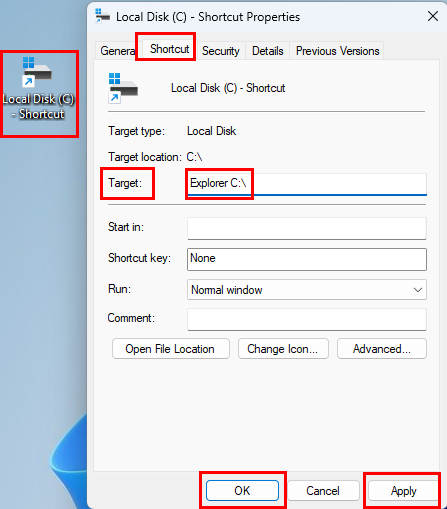
Jak upravit cílový cíl zástupce
- Zadejte Průzkumník a také přidejte mezeru, jak je znázorněno na obrázku výše.
- Klikněte na Použít a uvidíte, že operační systém Windows 11 automaticky přidá adresu aplikace Průzkumník souborů Windows. Zkontrolujte například následující kód:
C:\Windows\Explorer.exe C:\
- Vyberte OK pro uložení a zavření dialogového okna.
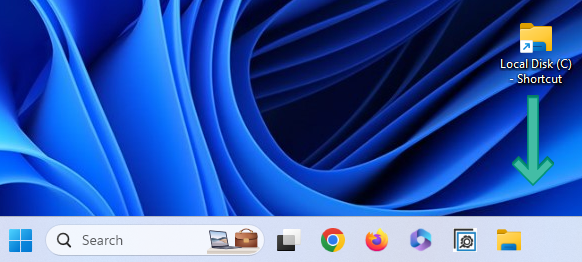
Přetažením zástupce Disku na hlavním panelu
- Nyní přetáhněte novou ikonu zástupce na hlavním panelu .
- Klepnutím na instanci hlavního panelu oddílu HDD přejděte přímo na obsah disku bez směrování přes Tento počítač.
Přečtěte si také: Jak připnout „Tento počítač“ na hlavní panel v systému Windows 11
Výhody a nevýhody používání Microsoft Windows
Microsoft Windows 11 je stále nejrozšířenějším operačním systémem na celém světě. Výhody používání Windows 11 byly kdysi porovnávány s používáním konkurenčních desktopových operačních systémů, jako je macOS nebo Linux. V současné době existuje větší nebezpečí, že operační systém Windows 11 bude překonán používáním mobilního nebo tabletového OS Android.
Klady
– Všestranné
– Produktivní
– Bezpečné
– Dobré nativní aplikace
Nevýhody
– Objemný
– Resource Heavy
– Vyvinutý pro klávesnici a myš
Můžete si koupit USB disk s Microsoft Windows 11 Home Edition a připojit se k milionům uživatelů po celém světě na platformě, která je považována za průmyslový standard.
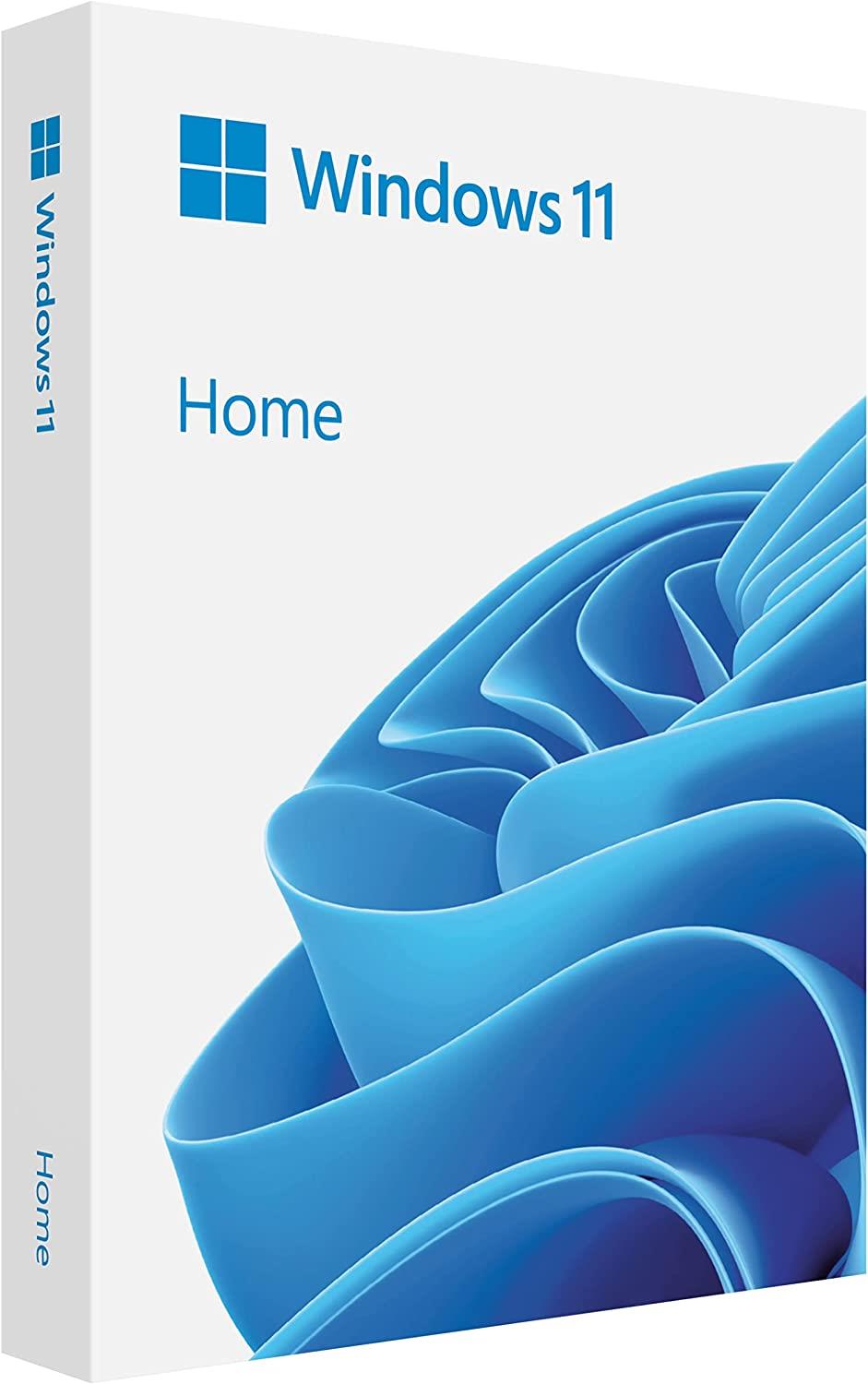
Windows 11 Home USB vydání
Podívejte se na nejlepší ceny zde